win7硬盘突然没了 win7系统本地磁盘不见了怎么找回
更新时间:2023-11-20 16:55:37作者:xiaoliu
win7硬盘突然没了,当我们使用电脑的过程中,有时候会遇到一些突发的问题,比如突然发现Win7系统的本地磁盘不见了,这种情况让人感到困惑和焦虑,因为我们的重要数据可能就存储在这个磁盘里。不必过于担心,因为我们可以采取一些措施来寻找回丢失的硬盘。在本文中我将为大家介绍几种常见的方法,帮助你找回Win7系统的本地磁盘。无论是通过系统自带的磁盘管理工具,还是借助第三方软件,我们都可以尝试着解决这个问题,以便恢复丢失的硬盘并找回重要的数据。
具体方法:
1.在计算机桌面左下角点击开始—运行里输入diskmgmt.msc,然后按Enter键。
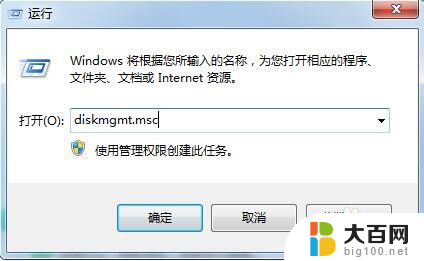
2.在弹出的磁盘管理中看,如果一个盘符也没有了。那就重新装系统即可解决,重装系统可以用360卫士的系统重装来操作。
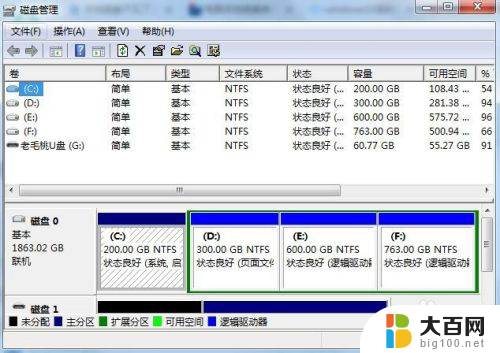
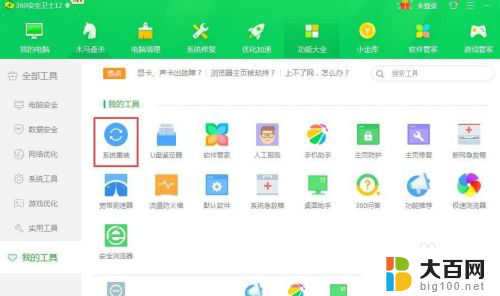
3.如果c盘还在,只是其他盘符符号没有了。可以给没有分盘符的磁盘加上盘符符号就可以恢复消失了的磁盘。右键点击:软件盘,更改驱动器号码和路径。在弹出的“更改驱动器号码和路径”窗口,点击添加。
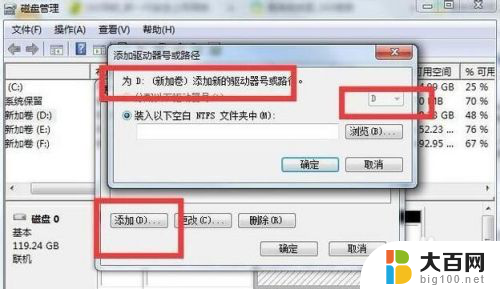
4.依次按照上述步骤给没有盘符的磁盘分别添加磁盘符号,就可全部恢复。

5.如果有两个磁盘可以根据自己喜好设置0号磁盘和1号磁盘。

以上是关于win7硬盘突然丢失的全部内容,如果你遇到了相同的情况,请参照我的方法来处理,希望对大家有所帮助。
win7硬盘突然没了 win7系统本地磁盘不见了怎么找回相关教程
- win7电脑磁盘突然不见了 win7系统本地磁盘不见了如何恢复
- win7硬盘有一个没读 win7系统本地磁盘丢失了怎么处理
- win7系统网络连接图标不见了 win7网络连接图标不见了找回步骤
- win7旗舰版自带游戏找不到 win7系统自带游戏不见了怎么找回
- win7右下角不显示声音图标 Win7系统电脑声音图标不见了怎么找回
- win7bitlocker恢复密钥找回 Win7系统bitlocker磁盘密码丢失解决办法
- 电脑右下角的小喇叭不见了win7 win7系统右下角小喇叭音量图标不见了怎么显示
- win7c盘突然爆满 也找不到大文件 C盘满了但找不到占用大的文件怎么解决
- 如何分区电脑硬盘win7 win7系统下如何安全地进行硬盘分区
- win7扬声器图标不见了 Win7系统电脑声音图标找不到怎么办
- wind7一键还原 win7笔记本恢复出厂设置指南
- windows 7系统忘记开机密码怎么办 win7忘记管理员密码怎么办
- 台式电脑怎么连接网络windows 7 win7无法联网怎么办
- wind7怎么还原系统 win7笔记本恢复出厂设置教程
- win连蓝牙耳机 win7如何连接蓝牙耳机
- window 7如何取消开机密码 win7系统忘记管理员密码怎么办
win7系统教程推荐
- 1 wind7一键还原 win7笔记本恢复出厂设置指南
- 2 台式电脑怎么连接网络windows 7 win7无法联网怎么办
- 3 windows 7电脑怎么关闭控制板 Win7操作中心关闭方法
- 4 电脑看不见桌面图标 win7桌面图标消失了如何恢复
- 5 win7台式电脑密码忘记了怎么解开 win7电脑开机密码忘记了怎么办
- 6 开机黑屏光标一直闪烁 win7开机只有光标一直闪动怎么解决
- 7 windows7文件夹共享怎么设置 Win7如何设置文件共享
- 8 win7 游戏全屏 win7笔记本游戏全屏模式怎么设置
- 9 win7投屏电视怎么设置 win7 电脑无线投屏到电视的具体步骤
- 10 win7 文件夹共享设置 Win7如何在局域网内共享文件